วิธีการตั้งค่าการฝากเงินโดยตรงกับ IRS
หากคุณถึงวัยทำงานและเสียภาษีทุกปี คุณจะต้องรู้วิธีชำระภาษีที่เป็นหนี้IRS
ในอดีต การเสียภาษีหมายถึงการกรอกแบบแสดงรายการภาษีเงินได้ 1040 ทุกปี และหากคุณเป็นหนี้IRSอะไรก็ตาม คุณเพียงแค่เขียนเช็คกระดาษแล้วส่งเข้าไป หากคุณเป็นหนี้เกินกว่าที่คุณจะจ่ายได้IRSจะ ตั้งค่าแผนการชำระเงินและคุณจะต้องส่งเช็คทุกเดือน

ในช่วงไม่กี่ปีที่ผ่านมา เวลามีการเปลี่ยนแปลง กรมสรรพากร(IRS)ได้ติดต่อกับส่วนที่เหลือของโลกและตอนนี้ทุกอย่างเป็นแบบอิเล็กทรอนิกส์ คุณสามารถชำระเงินปีละครั้งหรือตั้งค่าการผ่อนชำระ - ทั้งหมดทางอิเล็กทรอนิกส์
การเข้าสู่ระบบบัญชี IRS ของคุณ
ขณะนี้ กรมสรรพากร(IRS)มีแดชบอร์ดที่ไม่เหมือนกับบัญชีธนาคารหรือเว็บไซต์ของบริษัทอื่นๆ ที่คุณสามารถชำระค่าใช้จ่ายทางอิเล็กทรอนิกส์ได้
คุณสามารถเข้าถึงแดชบอร์ดนี้ได้ที่หน้าIRS ดูบัญชีภาษีของ(IRS View Your Tax Account page)คุณ ในการเข้าถึงบัญชีของคุณ ให้เลือกปุ่มสร้างหรือดูบัญชีของคุณ(Create or view your account)
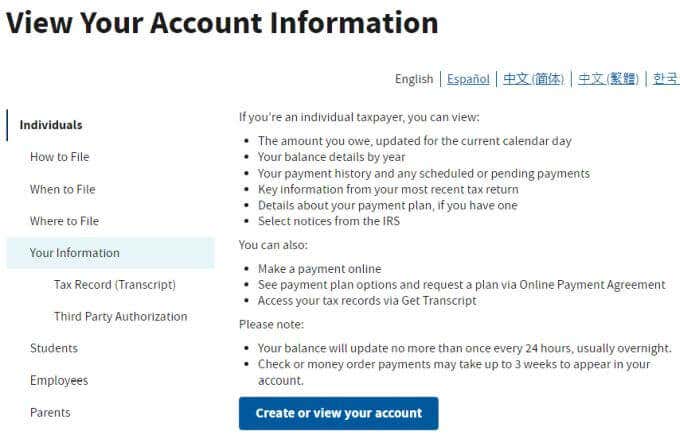
หากนี่เป็นครั้งแรกที่คุณเยี่ยมชม บัญชี IRS ของคุณ ทางออนไลน์ คุณจะต้องเลือก ปุ่ม สร้างบัญชี(Create Account)และทำตามขั้นตอนการตั้งค่า ซึ่งรวมถึงการระบุหมายเลขประกันสังคม วันเกิด และข้อมูลระบุตัวตนอื่นๆ เพื่อให้IRSสามารถค้นหาบัญชีภาษีของคุณได้

เมื่อคุณสร้างบัญชีด้วยชื่อผู้ใช้(Username)และรหัสผ่านแล้ว คุณสามารถเข้าสู่ระบบและดูบัญชีของคุณได้
แดชบอร์ดบัญชี IRS ของคุณ
เมื่อใดก็ตามที่คุณลงชื่อเข้า ใช้แดชบอร์ดบัญชี IRSคุณจะต้องป้อนรหัสผ่าน 6 หลักที่IRSส่งไปยังโทรศัพท์ของคุณ กรมสรรพากร(IRS)ใช้หมายเลขโทรศัพท์ที่คุณใช้เมื่อคุณเข้าแถวครั้งแรก
แท็ บหน้าแรกของบัญชี(Account Home)ของแดชบอร์ดมีส่วนหลักสี่ส่วน

- ยอดเงินในบัญชีปัจจุบัน
- (Payment)ข้อมูลแผนการชำระเงิน รวมถึงวันครบกำหนดและสถานะปัจจุบัน
- ลิงก์เพื่อเข้าถึงบันทึกภาษีในอดีตของคุณเอง
- ปุ่ม ไป ที่ ตัวเลือกการชำระเงิน(Payment Options)ดูทางเลือกการชำระเงินและกิจกรรมการชำระเงินที่ผ่านมาของคุณ
เลือก แท็บ ยอดคงเหลือในบัญชี(Account Balance)ที่ด้านบนเพื่อสลับไปยังรายละเอียดเพิ่มเติมของใบเรียกเก็บเงินภาษีโดยรวมของคุณในแต่ละปี รายการจะแสดงยอดเงินภาษีคงเหลือที่คุณค้างชำระในปีนั้นและจำนวนเงินที่เหลือเพื่อชำระ
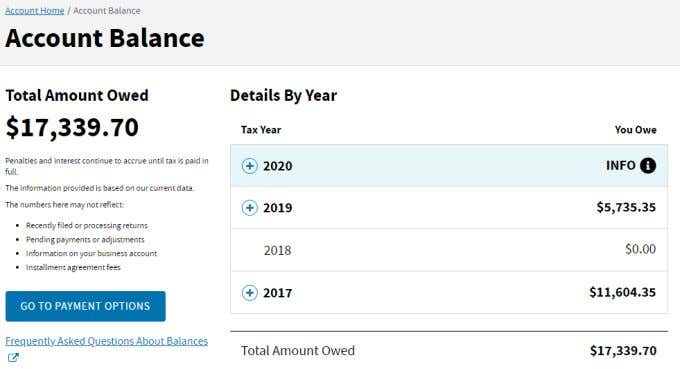
คุณสามารถเลือก ไอคอน +ข้างปีเหล่านั้นเพื่อดูรายละเอียดของค่าปรับและดอกเบี้ยที่เรียกเก็บจากยอดดุล
เลือก แท็บ กิจกรรมการชำระเงิน(Payment Activity)เพื่อดูการชำระเงินทั้งหมดที่คุณส่งไปยังIRS นี่เป็นคุณลักษณะที่มีประโยชน์สำหรับการติดตามว่าคุณได้ชำระเงิน(sent in payments)ไปในปีใด และจำนวนเงินที่คุณชำระใน การ ชำระ(Payments)ภาษี(Tax) โดยประมาณ สำหรับปีหน้า สิ่งนี้มีประโยชน์เมื่อคุณต้องเสียภาษีและไม่ได้เก็บใบเสร็จรับเงินสำหรับการชำระเงินโดยประมาณเหล่านั้น
วิธีการตั้งค่าการฝากเงินโดยตรงกับIRS
สิ่งหนึ่งที่สำคัญที่ควรทราบหากคุณกำลังพยายามตั้งค่าการฝากเงินโดยตรงกับIRSสำหรับสิ่งต่างๆ เช่น เช็คกระตุ้นเศรษฐกิจ ที่จัดการได้หลายวิธีขึ้นอยู่กับสถานการณ์ทางภาษีของคุณ
การ ฝากเงิน(Deposit)โดยตรงสำหรับเช็คกระตุ้น IRS(IRS Stimulus Checks)
หากคุณเคยยื่นภาษีและไม่ได้ย้ายหรือจำเป็นต้องเปลี่ยนที่อยู่หรือข้อมูลธนาคาร รายละเอียดการฝากเงินโดยตรงที่คุณระบุในระบบIRS Direct Payเมื่อคุณจ่ายภาษีคือสิ่งที่คุณต้องการ IRSจะได้รับข้อมูลการฝากเงินโดยตรงจากที่นั่น
หากคุณเป็นผู้ยื่นเอกสารครั้งแรกและIRSยังไม่มีข้อมูลของคุณ คุณจะต้องให้ข้อมูลด้วยตนเองที่หน้าIRS Get My Payment(IRS Get My Payment page)
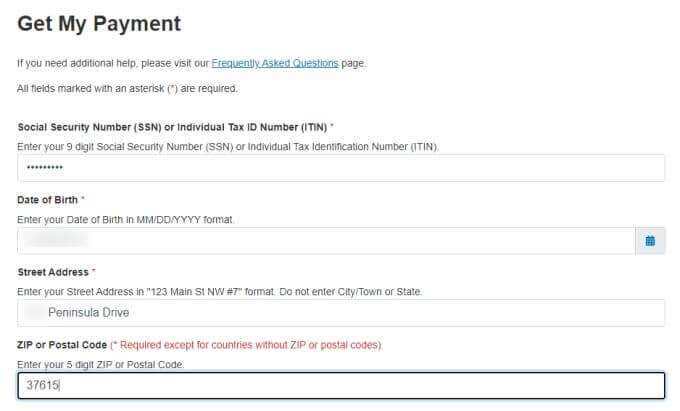
คุณจะต้องระบุหมายเลขประกันสังคม วันเกิด ที่อยู่ และรหัสไปรษณีย์ กรมสรรพากร(IRS)จะบอกคุณว่าคุณมีสิทธิ์ได้รับเงินกระตุ้นหรือไม่ และคุณจะได้รับแจ้งข้อมูลการฝากเงินโดยตรงหากยังไม่มีข้อมูลดังกล่าวอยู่ในไฟล์
การ ฝากเงิน(Deposit)โดยตรงสำหรับ การ ชำระเงินโดยตรงของกรมสรรพากร(IRS Direct)
ในการตั้งค่าการฝากเงินโดยตรงผ่านระบบIRS Direct Payให้ลงชื่อเข้า ใช้บัญชี IRS ของคุณ และไปที่ แท็บ หน้าแรกของบัญชี(Account Home)บนแดชบอร์ดของคุณ เลือกปุ่มไป ที่ ตัวเลือกการชำระเงิน(Go To Payment Options)
เลื่อนลงมาที่หน้าและเลือก ไปที่ IRS Direct Pay(Go To IRS Direct Pay)ภายใต้ส่วนPay by(Pay) Bank Account(Bank Account)
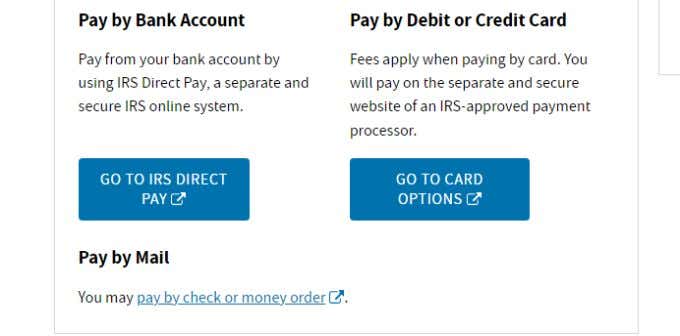
ในหน้านี้ คุณจะเห็นตัวเลือกสองสามตัวเลือกด้านล่างของหน้า เลือกปุ่มชำระเงิน เพื่อดำเนินการต่อ(Make a Payment)

การดำเนินการนี้จะนำคุณผ่านตัวช่วยสร้างการชำระเงิน ของ (Payment)IRS (IRS Make)ประกอบด้วยหลายขั้นตอนที่คุณต้องป้อนข้อมูลเกี่ยวกับตัวคุณและการชำระเงินของคุณ
ขั้นตอนแรกเกี่ยวข้องกับการเลือกว่าทำไมคุณจึงชำระเงิน การเลือกโดยทั่วไปที่ผู้ใช้เลือกภายใต้เหตุผลในการชำระเงิน(Reason for Payment)คือข้อตกลงผ่อนชำระหรือการคืนภาษี(Tax Return)หรือคำบอกกล่าว(Notice)

การเลือกใดก็ตามที่คุณเลือกจะเติมลงในช่องดรอปดาวน์ถัดไป ใน เมนูดร็อปดาวน์ Apply Payment Toให้เลือกประเภทการชำระเงินของคุณ ตัวเลือกที่พบบ่อยที่สุดคือ1040, 1040A, 1040EZ – โดยพื้นฐานแล้วจะจ่ายกับการคืนภาษีเฉพาะ
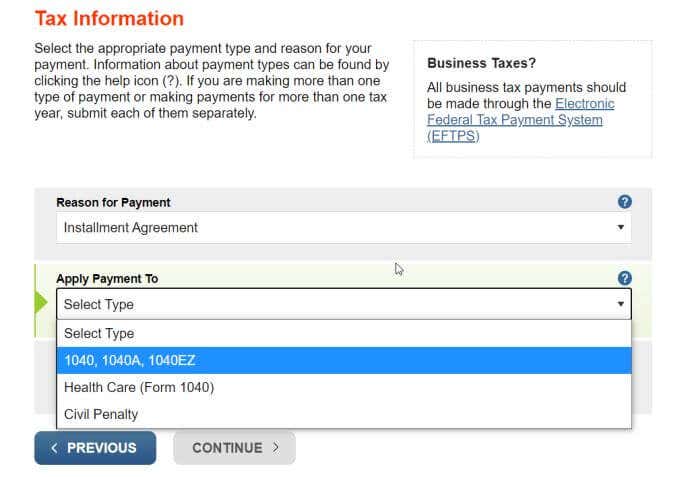
สุดท้าย คุณต้องเลือกปีภาษีที่คุณจ่ายโดยใช้ดรอปดาวน์ช่วงระยะเวลาภาษีสำหรับการชำระเงิน(Tax Period for Payment)

โปรดทราบว่านี่คือปีของการคืนภาษีที่คุณต้องการจ่าย ดังนั้น โปรดตรวจสอบกับยอดคงเหลือที่คุณเห็นในรายละเอียดบัญชีของคุณในแต่ละปีที่คุณเป็นหนี้ เลือกปีที่เก่าแก่ที่สุดที่จะชำระ เนื่องจากIRSต้องการใช้การชำระเงินกับปีเหล่านั้นก่อนปีล่าสุด
เลือกดำเนิน(Continue)การต่อ จากนั้นยืนยันการเลือกของคุณและดำเนินการต่ออีกครั้ง
หน้าถัดไปคือหน้ายืนยันตัวตน (Verify Identity)คุณจะต้องเลือกปีภาษี (เลือกล่าสุดสำหรับการยืนยันที่อยู่ของคุณ) สถานะการยื่น ชื่อ หมายเลขประกันสังคม และที่อยู่
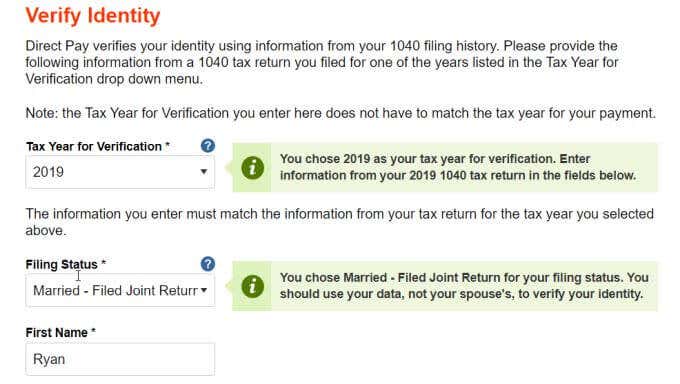
เลือก ดำเนินการ ต่อ(Continue)เพื่อดำเนินการต่อในกระบวนการ สุดท้าย คุณจะต้องป้อนข้อมูลการฝากเงินโดยตรงของคุณ
ขั้นแรก ป้อนจำนวนเงินที่คุณต้องการชำระ จากนั้นป้อนหมายเลขเส้นทางและหมายเลขบัญชีของบัญชีธนาคารของ(your bank account)คุณ

เลือก ดำเนินการ ต่อ(Continue)อีกครั้ง ไม่กี่หน้าจอถัดไปคุณจะต้องยืนยันจำนวนเงินที่ชำระและรายละเอียดธนาคาร จากนั้น คุณจะต้องพิมพ์ชื่อของคุณเพื่อ "ลงชื่ออิเล็กทรอนิกส์" สำหรับการชำระเงิน
เมื่อคุณได้ชำระเงินผ่านระบบIRS Direct Payแล้วIRSจะมีข้อมูลการฝากเงินโดยตรงของคุณเพื่อใช้อ้างอิงในอนาคต
การชำระเงินโดยตรงกับ IRS
เพียงจำไว้ว่าให้เลือกปีการชำระเงินเป็นปีเดียวกับปีจากแดชบอร์ดบัญชีของคุณที่คุณเป็นหนี้IRS เลือกปีการยืนยัน(Verification)เป็นปีล่าสุดที่คุณยื่นภาษีเสมอ และใช้ที่อยู่ล่าสุดของคุณ เพื่อให้IRSสามารถยืนยันตัวตนของคุณในการชำระเงินได้
ขออภัย กระบวนการให้ข้อมูลการฝากเงินโดยตรงแก่IRSนั้นไม่ตรงไปตรงมาอย่างที่ควรจะเป็น ไม่ใช่เรื่องง่ายเลยที่จะรับการชำระเงินจากIRSที่คุณจะต้องชำระเงินแล้ว โชคดีที่หากคุณไม่เคยชำระเงิน (ได้รับเฉพาะเงินคืน) กรมสรรพากร(IRS)จะมีข้อมูลการฝากเงินโดยตรงจาก การคืน ภาษี(Tax) ของคุณ ที่ใช้ในการคืนเงินดังกล่าว
และหากคุณไม่มีข้อมูลใดๆ ในบันทึกกับIRS ด้วยวิธีใดวิธีหนึ่ง แต่คุณยังต้องจ่ายเงินเพื่อกระตุ้นเศรษฐกิจ อย่างน้อยตอนนี้คุณก็มีหน้าIRS รับการชำระเงินของฉัน(IRS Get My Payment)เพื่อให้รายละเอียดการฝากเงินโดยตรงของคุณ
Related posts
3 วิธีในการใช้ Photo or Video บน Chromebook
วิธีการ Detect Computer & Email Monitoring หรือ Spying Software
แบน Panel Display Technology Demystified: TN, IPS, VA, OLED และอื่น ๆ
วิธีเปลี่ยน Caps Lock บนหรือปิดใน Chromebook
4 Ways เพื่อค้นหาอินเทอร์เน็ตที่ดีที่สุด Options (ISPs) ในพื้นที่ของคุณ
วิธีการ Download and Install Peacock บน Firestick
9 Tips ที่จะได้รับประโยชน์สูงสุดของ Duolingo
วิธีการรับ Rid ของ Yahoo Search ใน Chrome
10 Best Ways ถึง Child Proof Your Computer
ไม่ Computer Randomly Turn ของคุณบนด้วยตัวเอง?
วิธีแยก Screen บน Chromebook
วิธีการปิดการใช้งาน Facebook Account แทนที่จะลบมัน
วิธีการ Post บทความเกี่ยวกับ Linkedin (และ Best Times ถึง Post)
วิธีการแยก Clip ใน Adobe Premiere Pro
อะไร Do BCC and CC Mean? ความเข้าใจ Basic Email Lingo
วิธีการ Download Twitch Videos
วิธีการค้นหาและค้นหาทวีตที่ถูกลบของใครบางคน
วิธีการสร้าง Spotify Louder and Sound Better
วิธีตรวจสอบข้อผิดพลาด Your Hard Drive
DVI vs HDMI vs DisplayPort - สิ่งที่คุณต้องรู้
